

Escrito por Gina Barrow, Última actualización: 27 de agosto de 2019
¿Hay fotos en su dispositivo que no desea que nadie vea? ¡Ciérralos por seguridad! Revisa como bloquear fotos en iPhone utilizando nuestras guías rápidas.
La gente también LeeriPhone no envía imágenes: ¿Cómo solucionarlo?Aquí se explica cómo reparar las fotos de iPhone que no aparecen en Mac
Parte 1. Bloquee fotos en iPhone sin ninguna aplicaciónParte 2. Bloquear fotos de iPhone usando notasParte 3. Bloquear fotos de iPhone con aplicaciones descargadasParte 4. Resumen
¿Su teléfono está abierto con amigos y familiares? En realidad, es algo bueno, ya que todos comparten algo sin secretos, pero hay momentos en que desea tomar "selfies" y no quiere que lo vean. Pueden burlarse de ti y no pasará pronto.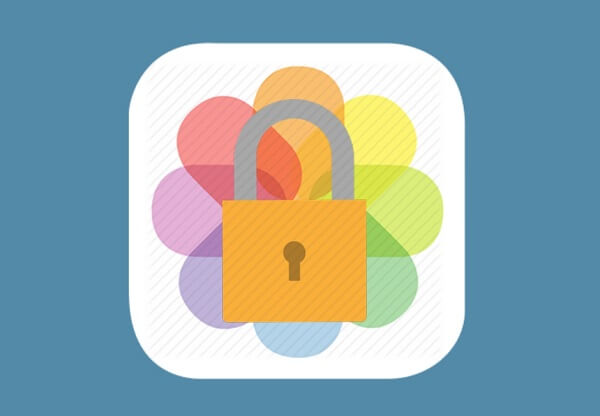
Bueno, en realidad hay una buena manera de ocultarles este tipo de fotos. Aunque el iPhone no parece permitir tales secretos, han sido creativos para mantener sus fotos fuera de la vista.
Después de iOS 8, se agregó una nueva característica que permite a los usuarios bloquear sus fotos cuando lo deseen. Estas fotos bloqueadas también están ocultas de Colecciones, Años y Momentos.
Aquí están los pasos sobre cómo bloquear fotos en iPhone sin instalar ninguna aplicación:
Puede localizar las imágenes ocultas en "Otros álbumes" en su dispositivo.
Para desbloquear fotos:
Bloquear fotos en tu iPhone es fácil, así que la próxima vez que te sientas incómodo al compartir tus "selfies", ¡simplemente puedes ocultarlas para que nadie las vea!
Aparte de bloquear las fotos del iPhone del álbum en sí, hay otra forma única de ocultarlo de miradas indiscretas. La aplicación de notas es en realidad una característica esencial en nuestros dispositivos que nos permite escribir cosas importantes y no perder ningún detalle, en cualquier caso.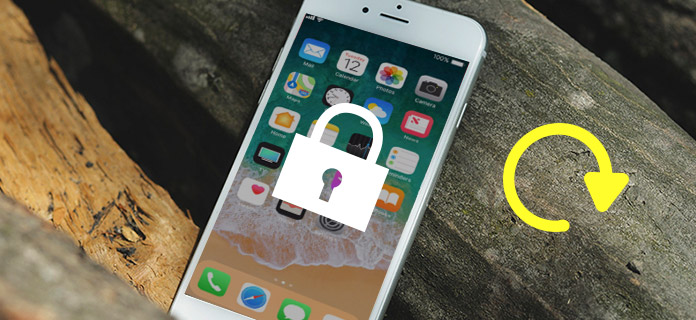
Una de sus excelentes características es ocultar fotos. Sí, puedes usar la aplicación Notas para bloquear esas imágenes confidenciales. Después del lanzamiento de iOS 9.3, se ha agregado una excelente característica que le permite bloquear notas. Desde aquí puede agregar archivos importantes como fotos.
Después de transferir y bloquear las fotos en la aplicación Notas, debe eliminar las fotos originales de la aplicación Fotos. No olvide eliminarlo también de la carpeta Eliminados recientemente, de lo contrario, permanecerá en esa carpeta durante 30 días.
Desbloquear las fotos de la aplicación de notas tiene un proceso similar. Simplemente acceda a la aplicación Notas, vaya a la nota bloqueada y toque el icono Compartir, y luego toque Guardar. Se podrá acceder a la foto desde la aplicación de notas y cualquiera puede encontrarla allí.
Nota :
Usar la aplicación Notas solo es excelente con fotos. Si planea ocultar videos, puede optar por el primer método o puede descargar aplicaciones especializadas en esta función.
Para mayor confidencialidad, también puede agregar una contraseña en la aplicación de notas para que nadie pueda abrirla.
Si, en cualquier caso, necesita restablecer la contraseña, simplemente toque Restablecer contraseña y siga las instrucciones en pantalla. Es posible que también deba usar su función Touch ID para este método.
Ahora está más seguro de que después de bloquear la nota con la foto secreta, su aplicación Notes también tiene protección por contraseña.
La forma más fácil de administrar su teléfono es usar aplicaciones descargadas con funciones especiales y dedicadas. Al igual que al bloquear sus fotos desde el iPhone, puede descargar una aplicación y personalizarla.
Estas son algunas de las aplicaciones mejor calificadas de la AppStore:
Lo bueno de estas aplicaciones es que no solo se centran en bloquear imágenes, sino también en ciertos documentos importantes como videos, grabaciones de voz, notas y muchos más.
¡Algunos de los cuales agregaron una función de cámara para que pueda tomar una foto oculta directamente desde la aplicación secreta! Otros tienen una función de protección de contraseña incorporada para que nadie pueda realmente abrir los álbumes sin el código de acceso.
La única desventaja de usar estas aplicaciones descargadas es que algunas pueden requerir que actualices a una versión PRO o de pago para poder usar completamente su servicio. Aquellos con versiones gratuitas también pueden tener limitaciones sobre lo que puede hacer con su aplicación.
Acabamos de aprender como bloquear fotos en iPhone utilizando los métodos 3. Puedes probar cualquiera de estos métodos y ver cuál funciona realmente para ti y qué te hace sentir cómodo.
En caso de que haya borrado accidentalmente fotos del teléfono y haya sido más que el período de gracia de 30 días, puede confiar en FoneDog Toolkit- Recuperación de datos de iOS. Este es un poderoso software que permite una fácil recuperación de fotos, videos y muchos más datos en cualquiera de sus dispositivos iOS.
Descargar libre Descargar libre
¿Tienes fotos que quieres mantener lejos de tus amigos y seres queridos? Considere encerrarlos para que nadie más pueda verlos. ¡Comparte esto con las personas que conoces que también podrían necesitar esto!
Comentario
Comentario
FoneDog iOS Toolkit
There are three ways to retrieve deleted data from an iPhone or iPad.
descarga gratuita descarga gratuitaHistorias de personas
/
InteresanteOPACO
/
SIMPLEDificil
Gracias. Aquí tienes tu elección:
Excellent
Comentarios: 0 / 5 (Basado en: 0 El número de comentarios)